|
修復
|
|
この効果は非常に短い“プツッ!”というポップノイズを消します。同じようなエフェクトにクリックノイズの除去というのがあるんですが、あちらが全自動なのに対し、こちらは手動でノイズ部分を消す必要があります。面倒ですが音全体に与える影響はクリックノイズの除去より小さいです。
 |
波形を見て分かるように、プツッ!プツッ!という短い音がいくつも入っています。 |
| おそらくマイクの近くで泡が割れたのでしょう。これを消してみます。 |
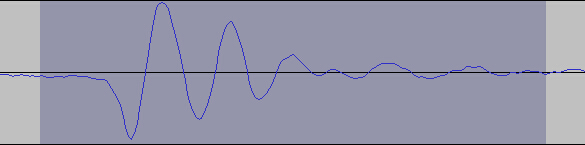
虫眼鏡の「拡大ツール」を
選び、ノイズの1つを囲む |
→ |
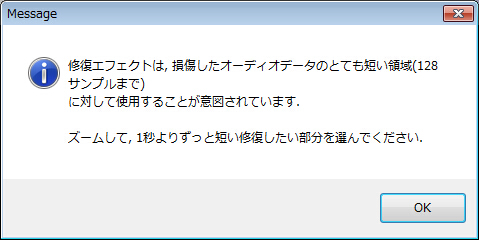 |
→ |
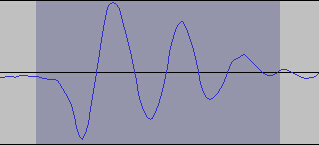 |
|
大体でいいです |
|
もう一回 |
|
|
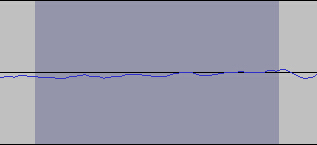 |
これぐらいまで波形を拡大して下さい。そしてカーソルを選択ツール 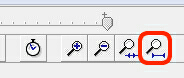 に戻して、 に戻して、 |
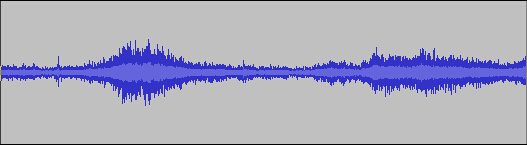 |
| ポップノイズの部分を選択。次に「エフェクト」→「修復」 |
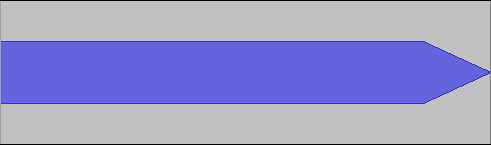 |
するとこういうメッセージがでました。
どうも選択範囲が長すぎたみたいです。
ですので、再チャレンジ。 |
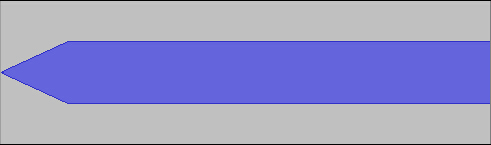 |
→ |
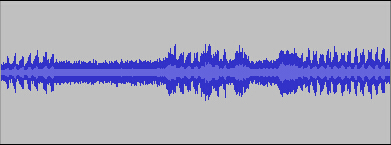 |
| 短い範囲で選択し、「エフェクト」→「修復」 |
|
うまく行きました! |
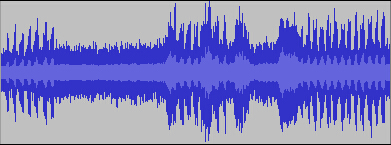 |
波形の全体図に戻るには、一番右のボタンの「プロジェクトに合わせる」を選んで下さい。
そして、ノイズを全て消すと、 |
 |
こうなります。
多少はノイズが消えたでしょうか。
ポップした部分がなくなったので、ここから増幅で音圧を上げることも出来ます。 |
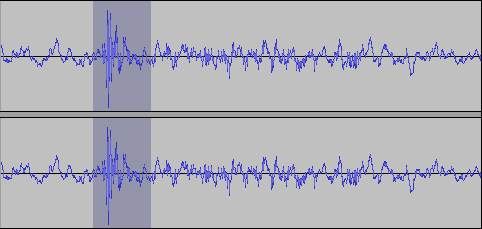 |
クリックノイズが長い場合
クリックノイズが128サンプルより長く、かつ、どうしてもそのノイズを消したい場合は、ノイズそのものを全て選択し、キーボードのDELETEキーで削除するという方法があります。
(削除した部分が短くなるので、音楽などには向きません) |
 |
だた、このやり方の場合、切り取った部分の前後がうまく繋がらず、結局またプツッというノイズが発生しがちです。(波形に段差ができる)
なので、その部分に修復エフェクトを掛けましょう。 |
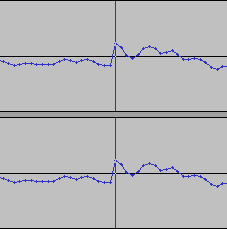
|
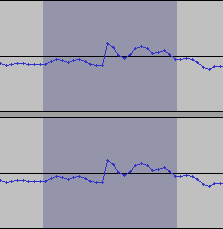
|
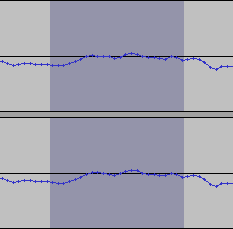
|
削除した直後に、 で拡大 で拡大
|
段差が出来ていたらその周辺を選択
|
エフェクト→修復
|
| (c) Taira Komori 制作/著作 小森平 |
|
|
|
|
|